Comment envoyer un SMS depuis C# en utilisant HTTP
Vous pouvez facilement créer une application console en C# qui vous permet d'envoyer une requête HTTP vers la passerelle SMS Ozeki 10. Lorsque vous exécutez cette application jointe, elle affiche d'abord une requête HTTP sur la console avant de l'envoyer. Si tout se passe bien, la passerelle SMS Ozeki 10 reçoit cette requête et renvoie une réponse. Notre application C# reçoit cette réponse et l'affiche sur la console. À partir de cette réponse, nous pouvons déterminer si l'envoi a réussi.
Qu'est-ce qu'une API SMS en C# ?
L'API SMS en C# est un outil formidable pour envoyer des SMS depuis n'importe quel type de projet ou application basé sur C# en initiant des requêtes HTTP et en les transmettant à la passerelle SMS.
Prérequis
- Visual Studio 2019 Community Edition installé
- Passerelle SMS Ozeki 10 installée
- Un utilisateur HTTP API configuré
Envoyer un SMS depuis C#
Si vous souhaitez envoyer un SMS depuis C#, vous pouvez utiliser l'API SMS HTTP de la passerelle SMS Ozeki.
Pour envoyer un SMS depuis C# :
- Ouvrez https://localhost:9515 dans votre navigateur et connectez-vous
- Créez un nouvel utilisateur HTTP API
- Vérifiez le numéro de port du service HTTP API
- Lancez Visual Studio
- Créez un nouveau projet console en C#
- Envoyez un SMS depuis C# en saisissant le code source ci-dessous
- Exécutez le projet d'application console
- Vérifiez le SMS envoyé depuis votre projet C# sur votre mobile
Vidéo : Comment envoyer un SMS depuis C#
Exemple de code source SMS en C#
L'exemple de code source C# suivant est libre d'utilisation, vous pouvez simplement l'implémenter dans votre projet, ou vous pouvez modifier le code source pour l'utiliser dans d'autres projets ou applications. Si vous souhaitez exécuter cet exemple, il vous suffit de copier-coller le code dans votre projet d'application console et d'exécuter le projet.
using System;
using System.Net.Http;
using System.Text;
using System.Web;
namespace HttpApiTester
{
class Program
{
static async System.Threading.Tasks.Task Main(string[] args)
{
var username = "john";
var password = "Xc3ffs";
var messagetype = "SMS:TEXT";
var httpUrl = "https://127.0.0.1:9508/";
var recipient = HttpUtility.UrlEncode("+36201324567", Encoding.UTF8);
var messagedata = HttpUtility.UrlEncode("TestMessage", Encoding.UTF8);
var sendString = $"{httpUrl}api?action=sendmessage&username=" +
$"{username}&password={password}" +
$"&recipient={recipient}&messagetype=" +
$"{messagetype}&messagedata={messagedata}";
Console.WriteLine("Sending request: " + sendString);
var handler = new HttpClientHandler();
handler.ServerCertificateCustomValidationCallback =
(sender, cert, chain, sslPolicyErrors) => { return true; };
using var client = new HttpClient(handler);
try
{
var response = await client.GetStringAsync(sendString);
Console.WriteLine("Http response received: ");
Console.WriteLine(response);
} catch(Exception e)
{
Console.WriteLine(e.Message);
}
}
}
}
Étape 1 - Ouvrir Visual Studio
La première étape pour créer l'application capable d'envoyer un SMS est d'ouvrir Visual Studio. Si vous n'avez pas encore téléchargé Visual Studio, suivez simplement le lien dans la section Prérequis ci-dessus pour télécharger la dernière version. Si vous avez Visual Studio installé sur votre ordinateur, il vous suffit de cliquer sur son icône (Figure 1) sur le bureau pour l'ouvrir.
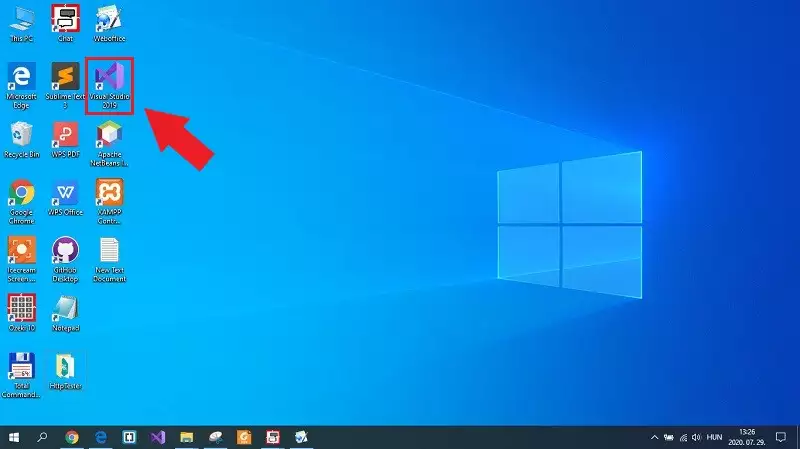
Étape 2 - Créer un nouveau projet
Après avoir ouvert Visual Studio, la fenêtre d'ouverture s'affichera comme vous pouvez le voir sur la Figure 2. Ici, vous pouvez voir vos solutions, ouvrir une solution existante, cloner un dépôt ou ouvrir un dossier local. Maintenant, pour suivre le guide, vous devez cliquer sur le bouton 'Créer un nouveau projet' pour créer le projet d'envoi de SMS.
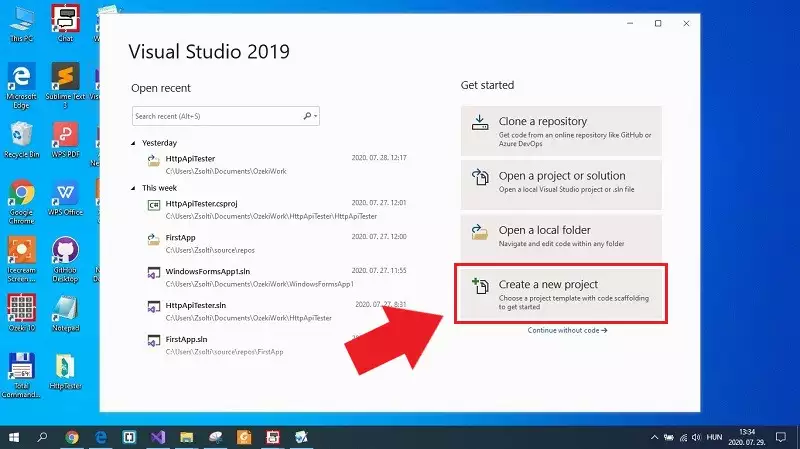
La fenêtre suivante liste tous les types de projets disponibles qui peuvent être créés dans Visual Studio. Cet exemple nécessite la création d'une simple application console comme le montre la figure 3, mais vous pouvez utiliser le service d'envoi de SMS dans de nombreux autres types de projets. Donc, tout ce que vous avez à faire ici est de cliquer sur l'option Application console dans la liste des types de projets disponibles.
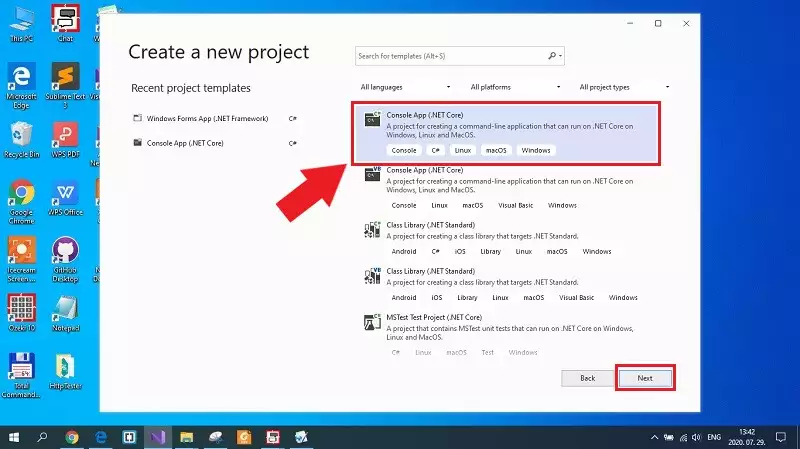
Étape 4 - Configurer le projet
Avant de créer le projet, la dernière étape consiste à le configurer en spécifiant certains détails du projet. Ici, vous pouvez donner un nom au projet et aussi définir le dossier d'emplacement comme vous pouvez le voir dans la figure 4. Si vous avez terminé la configuration, vous pouvez simplement cliquer sur 'Créer' pour créer le projet d'application console.
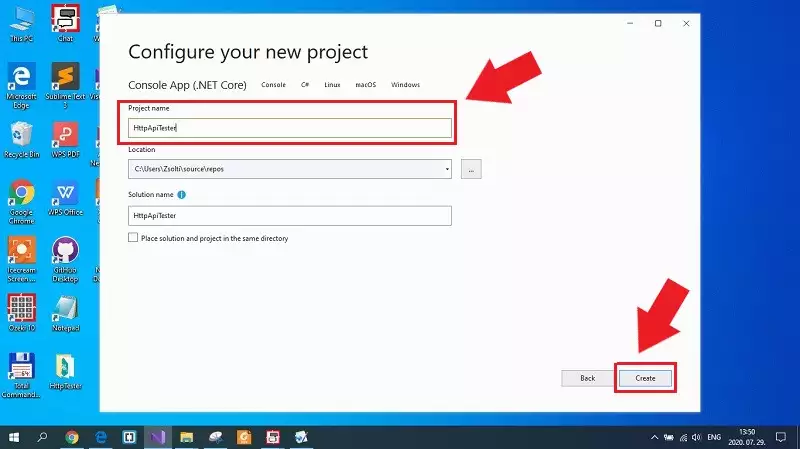
Étape 5 - Copier le code exemple
Après avoir créé le projet d'application console, vous devez maintenant configurer le code exemple que vous devez exécuter. Pour cela, remontez sur cette page pour trouver la section du code exemple et sélectionnez tout le code source comme le montre la figure 5. Ensuite, appuyez simplement sur Ctrl+C sur votre clavier pour copier le code source.
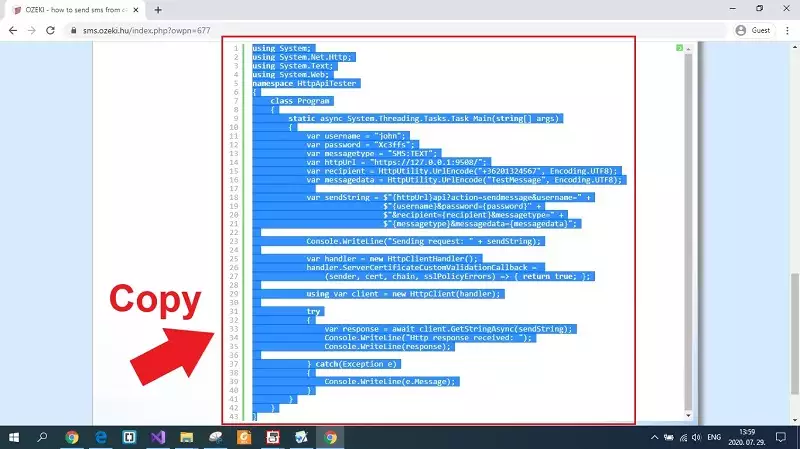
Étape 6 - Coller le code source dans votre projet
Dans Visual Studio, le projet créé contient un fichier source initial Program.cs. À ce stade, c'est le fichier que vous devez utiliser pour exécuter le programme exemple. Ici, d'abord, sélectionnez le code dans ce fichier et supprimez-le. Ensuite, comme le montre la figure 6, appuyez sur Ctrl+V sur votre clavier pour coller le code exemple dans votre fichier Program.cs. Maintenant, le projet est prêt à être utilisé.
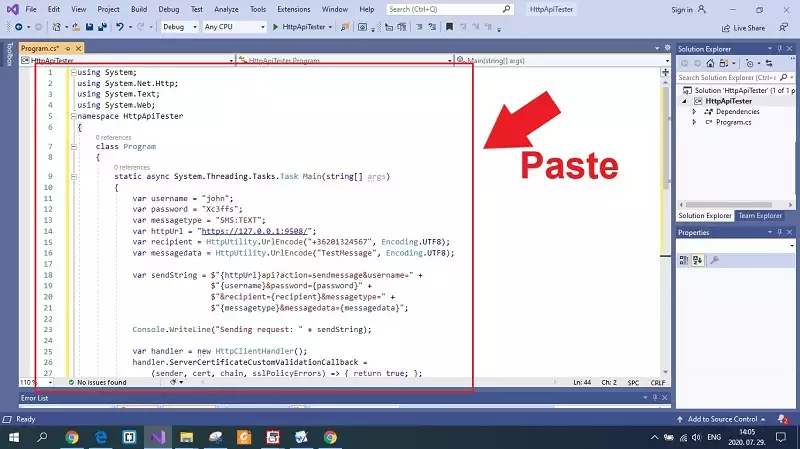
Étape 7 - Exécuter le projet exemple
La dernière étape de ce guide est d'exécuter le programme exemple. Dans Visual Studio, il est assez simple d'exécuter le projet, il vous suffit de cliquer sur le bouton Exécuter comme vous pouvez le voir dans la figure 7. Après le démarrage du programme, une fenêtre console s'affiche, qui affiche la requête HTTP que le programme a envoyée à la passerelle SMS. Elle affiche également la réponse de la passerelle SMS qui indique si la livraison du SMS a réussi.
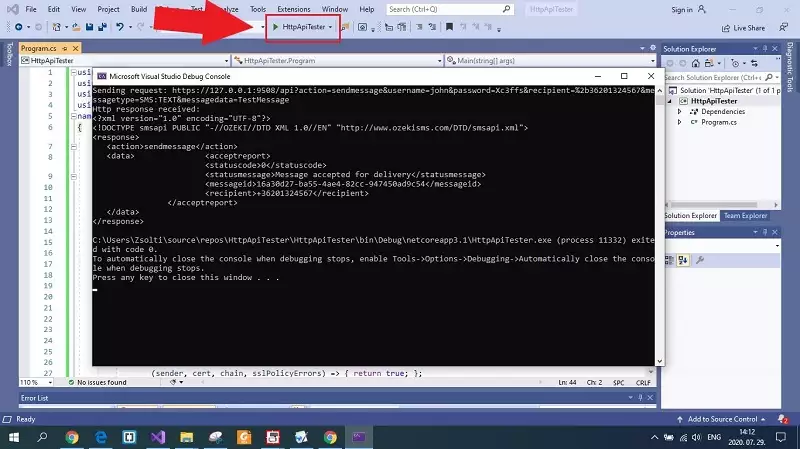
Étape 8 - Vérifier le résultat de l'envoi dans les logs Ozeki
Dans Ozeki 10 SMS Gateway, vous pouvez facilement vérifier quels messages ont été envoyés par votre application, car le service HTTP API enregistre chaque événement survenu pendant qu'il est activé. Donc, si vous ouvrez la passerelle SMS et sélectionnez les détails du service HTTP API, vous pourrez voir les événements. Comme vous pouvez le voir dans la figure 8, le service a enregistré un événement, lorsque le programme exemple en C# a envoyé la requête HTTP au service.
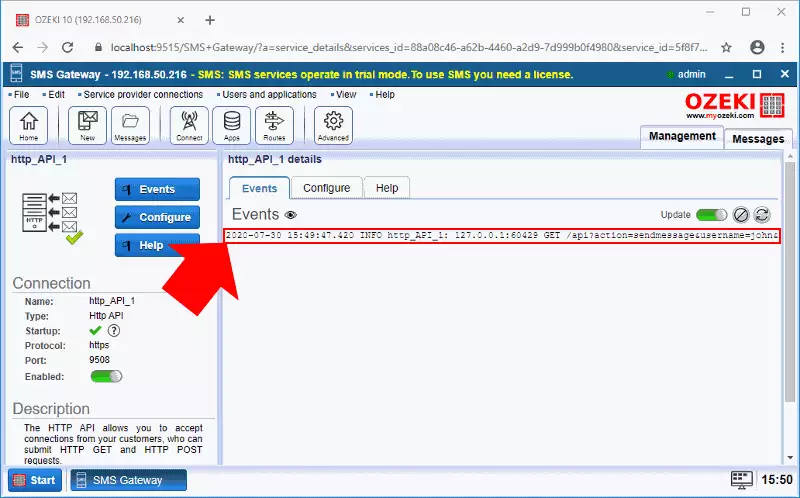
Le processus d'envoi du message peut également être visualisé à travers les événements. Pour cela, ouvrez la connexion utilisateur HTTP API, que vous avez dû configurer auparavant. La figure 9 montre comment la connexion gère la requête HTTP et envoie le message au destinataire que vous avez spécifié dans votre programme C#.
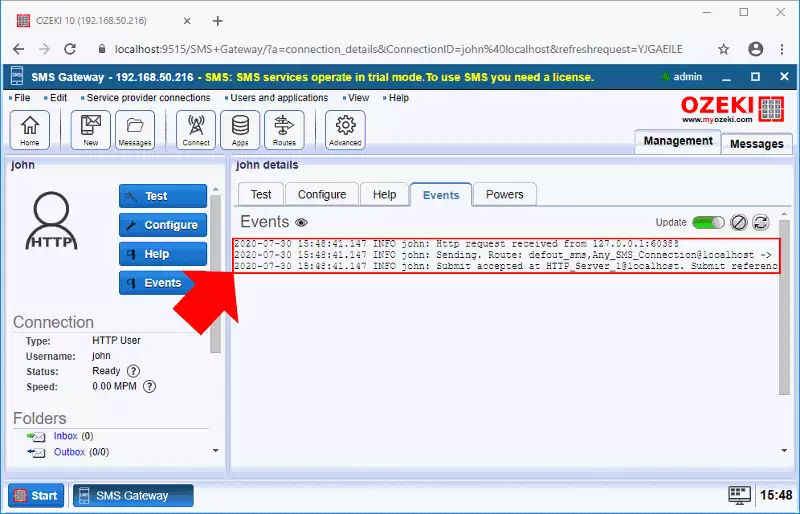
Conclusion
Ce guide a fourni toutes les informations nécessaires sur la façon d'envoyer un SMS à n'importe quel destinataire depuis votre ordinateur. Cette solution utilise la combinaison de C# et de la passerelle SMS Ozeki, qui fonctionne dans n'importe quel pays et peut envoyer et recevoir des SMS via diverses connexions mobiles. Cela rendra la communication avec vos collègues et les clients de votre organisation beaucoup plus facile.
La passerelle SMS Ozeki est un outil qui peut être contrôlé à l'aide de requêtes HTTP. Pour en savoir plus à ce sujet, n'hésitez pas à visiter l'article sur la réception de SMS en utilisant l'API SMS HTTP en C#, ou obtenez des informations sur d'autres langages pris en charge, comme PHP.
Tout ce que vous avez à faire est de télécharger la passerelle SMS Ozeki et commencer à construire votre solution dès maintenant!
